Как пользоваться maps me без интернета
Содержание
- Какие версии Maps.me существуют
- Нужен ли интернет для работы Maps.me?
- Отзывы о Maps.me
- Что это такое?
- Как установить приложение?
- Как обновить базу?
- Руководство пользователя
- Как ввести координаты?
- Как создать метки?
- Как загрузить или перенести метки?
- Пошаговая инструкция, как построить маршрут
- Запись трека
- Загрузка и удаление путеводителя
- Как сохранять информацию на SD?
- Как добавить организацию?
- Как включить ограничение скорости?
- Как пользоваться на телефоне без интернета?
- Аналоги
Maps.me — отличный сервис для туристов, владельцев авто и просто активных людей, которые обожают путешествовать, а также стремятся изучать новые места.
Это приложение включает в себя качественные карты всех островов и городов планеты. Полностью бесплатные карты позволят пользователю быстро найти нужную дорогу, либо же подобрать оптимальный маршрут. Данную программу можно использовать и для навигации, что особенно понравится пешеходам, автомобилистам и спортсменам.
Из дополнительных функций приложения стоит отметить возможность узнавать актуальную информацию о ситуации, которая на данный момент происходит на дорогах вашего города. Поэтому вы всегда будете в курсе, есть ли сейчас пробки на ближайшей улице. Если же какие-то места в городе вам сильно понравились, то при помощи закладок можно делиться ими со своими знакомыми. Также приложение всегда следит за актуальными праздниками и событиями в мире, чтобы предложить пользователям увлекательные сценарии. Например, во время Хэллоуина можно проехаться по определенному маршруту, попутно собирая тематические предметы (тыквы, летучие мыши и так далее).
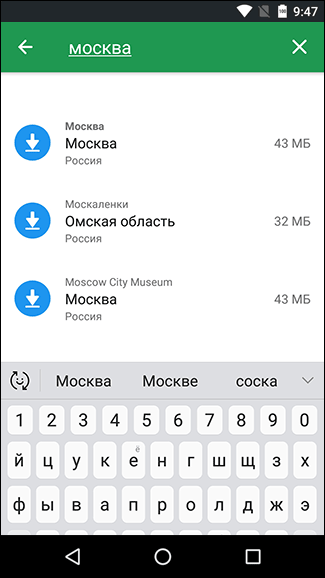
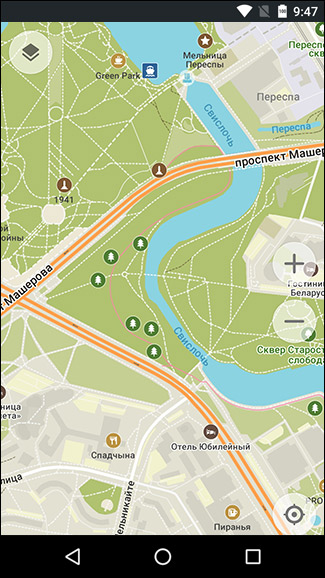
Какие версии Maps.me существуют
На данный момент разработчики из My.com B.V. предлагают всем желающим скачать навигатор для мобильных устройств на Android и iOS. Существует версия Maps.me и для обладателей ноутбуков, а также персональных компьютеров.
Но есть возможность воспользоваться этим сервисом и в режиме онлайн. Для этого нужно просто зайти на официальный сайт, а затем выбрать из огромного списка необходимый населенный пункт. Пользователю откроется доступ ко всем значимым объектам и достопримечательностям, которые находятся в данной точке мира. О них получится не только прочитать, но и увидеть объекты на фотографиях. Также все эти места будут показаны на карте. Но в онлайн-версии отсутствуют навигационные функции, поэтому отследить маршрут можно исключительно в мобильном приложении.
Нужен ли интернет для работы Maps.me?
Как известно, многие картографические программы требуют наличие постоянного интернет-подключения. Но это точно не про Maps.me. Данное приложение полноценно функционирует в режиме оффлайн. А это означает, что подключаться каждый раз к интернету во время запуска Maps.me нет никакой необходимости. Достаточно выбрать необходимую страну в приложении, а потом загрузить себе на смартфон ее подробную карту. Речь идет о картах OpenStreetMap, которые составляют непосредственно сами пользователи. Поэтому вы всегда будете иметь под рукой свежие карты с актуальной информацией о новых дорогах, перекрестках, развязках. Такое решение позволит значительно сэкономить мобильный трафик даже в самых отдаленных уголках Земли.
Отзывы о Maps.me
Многие пользователи в положительном ключе отзываются о программе Maps.me. Людям нравится удобство сервиса, а также его универсальность. Некоторые юзеры активно используют возможность забронировать номер в отеле при помощи портала Booking.com, доступ к которому открыт в самом приложении. Хвалебные отзывы касаются и оффлайн-карт, ведь гораздо проще один раз скачать отдельные карты стран или одну глобальную карту, чем постоянно включать интернет, теряя трафик и деньги. Пользователи отмечают факт того, что программа является полностью бесплатной, причем ее функционал никак не ограничен. Но есть мнение, что все же рекламных баннеров могло бы быть и меньше.
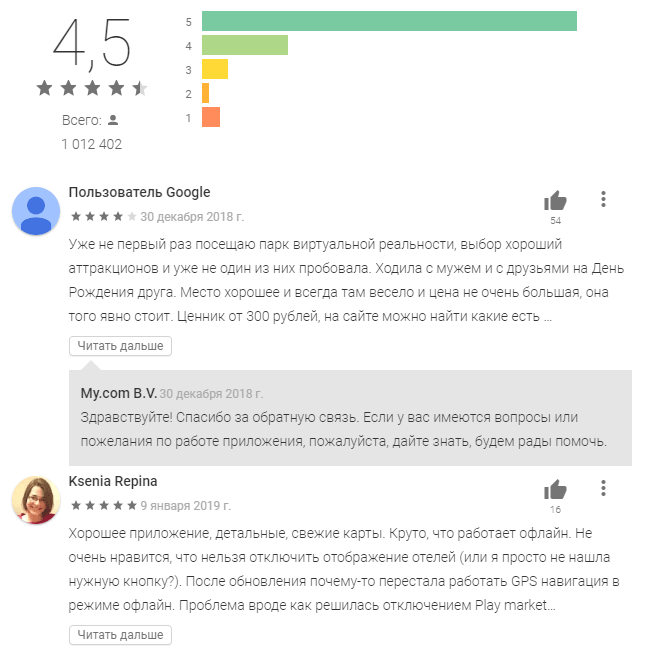
Хороших слов заслуживает и детализация карт, о чем пользователи часто пишут в своих отзывах. Так, вы сможете в деталях увидеть не только улицы и здания, но и более мелкие объекты: остановки, указатели и прочее. Пользователи приятно удивлены возможностью лицезреть на картах вокзалы, заправки, поликлиники, магазины, кафе, рынки, клубы, достопримечательности, гостиницы, финансовые учреждения, учебные заведения и многое другое. Указываются даже лесные тропы!

- Описание
- Скачать
и установить - Системные
требования - Задать вопрос
В наши дни мало кто пользуется бумажными картами – ориентироваться на местности обычно помогает навигатор в телефоне. Для поездок в другие страны скачивают электронные версии и прокладывают маршруты по ним. Но часто такие программы работают только при подключении к интернету, и поэтому не всегда доступны. Однако есть приложения с возможностью прокладывать маршруты на местности, которые работают даже без интернета, Maps.me – одно из самых широко распространенных.
Что это такое?
Maps.me – бесплатное приложение с картами, доступными для использования оффлайн, которые не зависят от подключения к wi-fi. Приложение доступно на iOS и Android. Программой хорошо пользоваться в регионах, где интернет работает очень медленно или вовсе недоступен. Мaps.me покрывают все страны и местности.
Информация в приложении дает возможность определять свое местоположение, прокладывать маршруты между двумя точками, находить интересующие объекты разных категорий – отели, кафе, клубы, остановки транспорта, магазины, заправки.
Также в приложении отмечают понравившиеся места закладками – позже этими списками можно делиться с друзьями. В программе доступна информация о пробках и дорожной ситуации. Maps.me считаются «народными» картами – все пользователи имеют возможность редактировать уже имеющиеся данные и добавлять новые точки. В январе 2019 в приложении появились платные путеводители от партнеров сервиса.
Как установить приложение?
 Приложение Maps.me доступно на платформах iOS, Android и Backberry – одинаковые по всем характеристикам, бесплатное, есть встроенные покупки, работает на русском языке. Программа занимает около 170 мегабайт памяти устройства.
Приложение Maps.me доступно на платформах iOS, Android и Backberry – одинаковые по всем характеристикам, бесплатное, есть встроенные покупки, работает на русском языке. Программа занимает около 170 мегабайт памяти устройства.
Чтобы скачать приложение Мaps.me apk, необходимо:
- Зайти в Apple Store или Google play, ввести в поисковой строке Maps.me, выбрать приложение – его иконка выглядит как белый чемоданчик на светло-зеленом фоне, и нажать на кнопку «Загрузить».
- На рабочем столе появится иконка приложения. Запускаем его, даём разрешение на автоматическое распознавание местоположения, доступ к личным данным, отправку уведомлений и прочее.
- После этого программа определяет координаты устройства и предлагает загрузить карту данного региона.
Как обновить базу?
Обновить свою базу карту очень просто. Открываем приложение, дальше переходим в настройки. Находим кнопку «Загрузить карты» и переходим туда.
Дальше приложение нам покажет какие карты нужно обновить. Можно обновлять по одной, либо выбрать «Обновить все».

Руководство пользователя
- Пользоваться приложение невероятно просто. После установки, открываем приложение, загружаем нужные карты (в меню настроек).
- Дальше ищем достопримечательность, улицу или любой другой обьект. Для этого следует нажать на «лупу» в нижнем левом углу экрана, после этого открывается поиск.

- В поиске можно вводить название улицы, координаты, либо искать по категориям.
- Для уточнения поиска можно вводить либо название страны, либо почтовый индекс.

- Или название места.

- Еще можно ввести то что мы ищем, например: велопрокат, и нажать « Посмотреть на карте «. Как видите на карте отобразились все точки, где есть велопрокат, так можно делать и с магазинами, достопримечательностями и другими категориями.

Приложением доступно для использования в режиме оффлайн, если заранее скачать необходимые карты. Программа будет отслеживать перемещение и задавать маршруты благодаря включенной службе GPS.
Смотрите видео о том, как пользоваться приложением Maps.me:
Как ввести координаты?
Открываем приложение, жмем поиск и в открывшимся поле вводим нужные нам координаты. Пример ввода координат вы можете увидеть на скриншоте.
Координаты можно вводить как в формате GPS, так и в традиционном – с указанием градусов долготы и широты.

Как создать метки?
Чтобы не забыть название или адрес какого-либо места, его можно сохранить в памяти приложения.
Необходимо нажать на нужное место на экране, оно выделится кружочком синего цвета, далее нажимаем на значок звёздочки в выпавшем окне и метка сохранится в памяти устройства.

На карте местности сохраненные метки выделяются флажками красного цвета.
Как загрузить или перенести метки?
 Отмеченные места на карте можно группировать по спискам – это делается в разделе меню «Метки и путеводители».
Отмеченные места на карте можно группировать по спискам – это делается в разделе меню «Метки и путеводители».
Также их можно пересылать друзьям любым удобным способом – нажимаем на отмеченную точку на карте и выбираем пункт «Поделиться».
При желании сохранить свои метки создаем их резервную копию и сохраняем в облачном хранилище.
Все сохраненные списки личных меток можно загрузить в публичный каталог Maps.me с открытым доступом для всех пользователей, либо ограничить доступ прямой ссылкой.
Для этого заходим в меню «Метки и путеводители», выбираем список меток, который хочется сделать доступным другим пользователям, далее в «Настройках доступа» выбираем публичный или ограниченный доступ.
В приложение также можно загружать метки и маршруты из других приложений в формате .kml или .kmz – нужно открыть присланный по электронной почте или в мессенджере файл такого формата.
Пошаговая инструкция, как построить маршрут
Чтобы добраться от одной точки до другой, нужно проложить маршрут на электронной карте, ниже расскажем, как это сделать:
- В главном окне выбираем опцию «Построить маршрут».
- Вводим адрес пунктов отправления и назначения либо отмечаем их на карте, в выпадающем окне отмечаем вариант «Отсюда/Сюда».
- Далее выбираем способ передвижения – на машине, такси, пешком, на велосипеде или общественном транспорте.
Предложенный вариант маршрута можно изменить.
Запись трека
 В приложении есть возможность сохранить недавно пройденный путь и отображать его на карте. В настройках надо зайти в «Недавний путь» и отметить промежуток времени, в течение которого будет записываться маршрут – можно выбрать период от 1 часа до суток.
В приложении есть возможность сохранить недавно пройденный путь и отображать его на карте. В настройках надо зайти в «Недавний путь» и отметить промежуток времени, в течение которого будет записываться маршрут – можно выбрать период от 1 часа до суток.
Пройденное расстояние и посещенные места будут отображаться на экране в течение данного времени и удаляться с карты по окончании срока.
Загрузка и удаление путеводителя
Maps.me предлагает скачать путеводители с маршрутами по городам мира. Есть возможность выбрать подходящий вариант в зависимости от планируемой активности: осмотр достопримечательностей, развлечения с детьми, маршруты от блогеров, праздники – доступны варианты на любой вкус. Загруженные путеводители автоматически отображаются на карте наряду с метками.
Большая часть путеводителей доступны бесплатно, некоторые из вариантов являются платной опцией. Путеводитель можно выбрать и сохранить в разделе «Метки и путеводители» – «Загрузить путеводитель». Удалить неактуальный вариант можно в разделе «Метки и путеводители» – «Путеводители».
Как сохранять информацию на SD?
Загруженные карты можно сохранить на карту памяти (SD). Нажимаем на кнопку меню, открываем «Настройки», выбираем «Хранилище карт» и SD-карту. Эта опция доступна только пользователям, пользующимися программой на платформе Андроид.
Как добавить организацию?
Карты в Maps.me доступны для редактирования всем пользователям – можно добавлять ранее не указанные места и редактировать данные уже существующих объектов.
- Чтобы внести на карту новую точку, в главном окне надо выбрать пункт «Добавить место на карту».
- При помощи курсора установить расположение нового объекта на карте, нажать «Готово», выбрать категорию места и указать данные добавляемой точки.
Как включить ограничение скорости?
В приложении доступна возможность оповещения о наличии камер ограничения скорости на дорогах. Заходим в «Настройки», выбираем пункт «Камеры скорости». Там надо выбрать подходящий вариант уведомлений:
- «Авто» – приложение будет предупреждать о камерах скорости при риске превышения скоростного лимита.
- «Всегда».
- «Никогда».
Как пользоваться на телефоне без интернета?
Приложение Maps.me удобно тем, что способно работать без подключения к интернету. Предварительно нужно загрузить карты и путеводители – далее ими можно пользоваться при отсутствии связи. Нужно разрешить доступ GPS-навигации, чтобы программа отслеживала местоположение пользователя и строила маршруты офлайн.
Аналоги
 Maps.me – не единственное приложение с картами, которое работает офлайн и поддерживает навигацию.
Maps.me – не единственное приложение с картами, которое работает офлайн и поддерживает навигацию.
- В стандартном приложении Google maps тоже указано, что после загрузки карты ею можно пользоваться без подключения к интернету. Также здесь доступна возможность скачивать отдельные участки карты для построения маршрутов офлайн. Здесь можно выбирать вид карты – топографическая карта и аэрофотоснимки, или спутниковое фото местности. Отличительная функция – создание хронологии истории перемещений.
- Приложение Here WeGo работает офлайн.Можно построить автомобильный маршрут с учетом пробок и дорожной ситуации. Также доступны пешеходные маршруты и поиск общественного транспорта.
- В Яндекс.Картах представлены наиболее подробные карты для путешествий по России. Можно выбирать разные виды отображения местности – топографическая карта, спутниковый режим, смешанное отображение и «народная карта». Дополнительно здесь отображается информация о пробках и загруженности дорог. Яндекс.Карты также доступны для навигации в офлайн-режиме.
Электронные программы навигации заняли прочное место на смартфонах благодаря удобству использования. Карты Maps.me завоевали признательность пользователей благодаря возможности пользоваться картами и строить маршруты без подключения к интернету.
Отличительными характеристиками программы является возможность сохранять метки и делиться ими с друзьями или отправлять их в хранилище. Пользователи могут сами редактировать карты и добавлять отсутствующие данные.
 |
Я думаю, что большинство владельцев смартфонов и планшетов хотят, чтобы на них были установлены какие-нибудь хорошие карты, позволяющие отслеживать своё местоположение. Желательно, чтобы это были оффлайн-карты, то есть, те, которые могут работать в отсутствие интернета. К тому же многие не желают ломать голову, осваивая сложные программы, а предпочтут что-нибудь простое. Всем этим требованиям отвечает программа MAPS.ME, которая, я уверен, понравится многим владельцам устройств на Android и iOS (iPhone, iPad).
- Раньше эта программа называлась MapsWithMe. Из-за смены названия мне пришлось частично переписать текст статьи. Программа постоянно развивается, поэтому текст и картинки могут несколько отличаться от её теперешнего состояния.


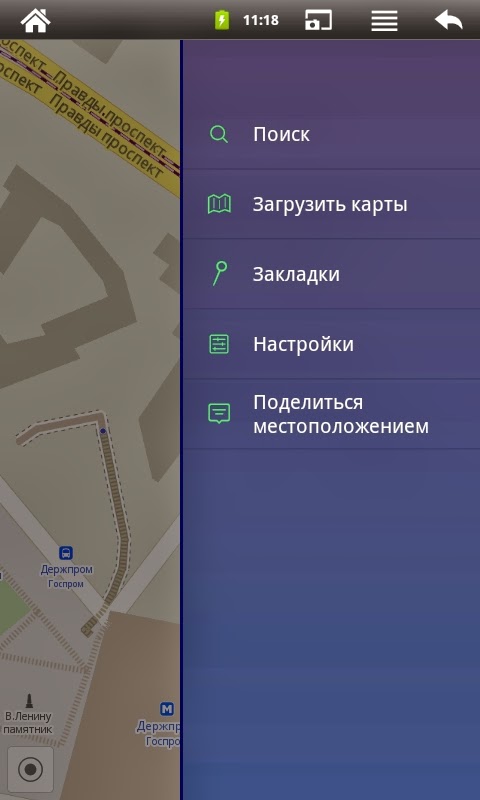





Спасибо за статью, очень познавательно. Давно хотел что-то подобного, планирую использовать в горах в дополнение к бумажным картам. Скачаю, попробую.
амечательная прога, на айфоне которой я пользовался в Барселоне — City Map 2Go, настоятельно рекомендую, она часто бывает бесплатной!

Спасибо, будем в курсе!

City Map 2Go на мой взгляд лучше! я ей пользуюсь на айфоне и айпаде, но эта тоже ничего!

Андрей, спасибо, посмотрю! Подобных прог довольно много, так что выбор есть! И конкуренция заставляет разработчиков не стоять на месте, а совершенствовать программы. Если City Map 2Go мне понравится, то, возможно, и про неё статью напишу.

Перенос старых комментариев
Борис
Спасибо за прекрасную статью. Скачал программу и уже немного попользовался. Всё очень удобно, но мой Samsung Tab 2 почему-то при работе с этой программой часто зависает и перезагружается. Что с этим делать?
Андрей Лунячек
Увы, ничего не подскажу. Я не специалист в глюках смартфонов/планшетов и операционных систем. Тут нужно для начала выяснить, с чем связана проблема: с программой MAPS.ME или с вашим Самсунгом. Попробуйте другую навигационную программу, например, OsmAnd. Может, она не будет вызывать зависание и перезагрузку. Ну и ещё проверьте ваш Самсунг на вирусы и всякие неполадки и ошибки.

эта прога мне нравилась раньше сейчас то ли версия поменялась но на картах теперь трудно отличить дороги местного значения и дороги связывающие небольшие поселки-все белым цветом.Раньше они были разного цвета.

Спасибо за дополнение, я давно в эту прогу не заглядывал.
Кстати, если MAPS.ME перестала нравиться, можете попробовать OsmAnd.
После ввода текста выберите подпись комментария. Например, вариант "Анонимный". Или введите своё имя, выбрав пункт "Имя/URL" (поле "URL" заполнять не обязательно). Или выберите для подписи аккаунт Google, тогда вы сможете получать на почту уведомления о новых комментариях: в правом нижнем углу формы комментирования поставьте галку в пункте "Оповещать".

